|
制作支援ソフト集 には、 Greenfish Icon Editor Pro と連携させるソフトがあり、 参照で「パスを通す」には階層を理解する必要があります。 「EXE」に見立てた「HTML」を自作して、 楽しく簡単にやってみましょう!
|
|
|||
スタート(右クリック)>ファイル名を指定して実行
を貼り付ける>OK メモ帳が起動
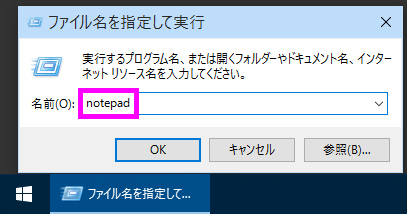
を貼り付ける

ファイル>名前を付けて保存 を貼り付ける>保存
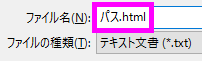
「パス.html」をクリック
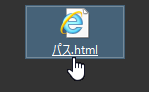
ブラウザで表示 ※ピンク色の文字列が「パス.html」の場所を示す

![]() ページ先頭
ページ先頭 ![]() トップページ
トップページ ![]() サイトマップ
サイトマップ ![]() Greenfish Icon Editor Pro の使い方
Greenfish Icon Editor Pro の使い方
パスを確認する |
「パス.html」 右クリック>ショートカットの作成
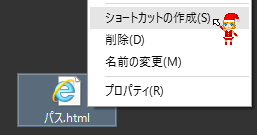
「パス.html - ショートカット」 右クリック>プロパティ
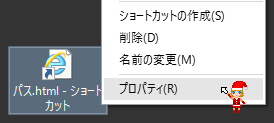
「リンク先」の文字列を右クリック>コピー OK
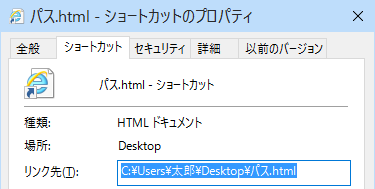
スタート(右クリック)>ファイル名を指定して実行
コピーした文字列を貼り付ける>OK
ブラウザで表示 ※パスが通っている

まとめ
ショートカットを作成、リンク先の文字列でパスを通す
![]() ページ先頭
ページ先頭 ![]() トップページ
トップページ ![]() サイトマップ
サイトマップ ![]() Greenfish Icon Editor Pro の使い方
Greenfish Icon Editor Pro の使い方
Greenfish Icon Editor Pro |
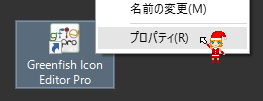
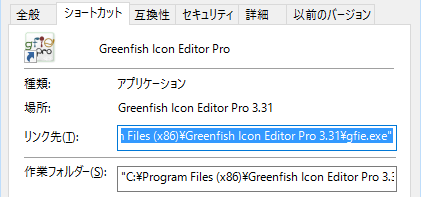
※前後の「”」があるとエラーを返す場合があるので外してコピーする
インストーラ版
C:\Program Files (x86)\Greenfish Icon Editor Pro 3.31\gfie.exe
ポータブル版
[ 例 ] 太郎のPC、ドキュメントに配置、gfie32.exe(32ビット版)
C:\Users\太郎\Documents\Greenfish Icon Editor Pro 3.31\gfie32.exe
※実行ファイルの場所は、導入手順やPC環境により変わる
[~\Documents\gfie3.31\Greenfish Icon Editor Pro 3.31\~] など
![]() ページ先頭
ページ先頭 ![]() トップページ
トップページ ![]() サイトマップ
サイトマップ ![]() Greenfish Icon Editor Pro の使い方
Greenfish Icon Editor Pro の使い方
階層(参照から) |
C:\Users\太郎\Desktop\パス.html
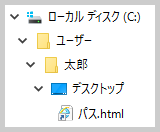
参照から入る場合
日本語表示
「Users」→「ユーザー」
「Documents」→「ドキュメント」
「Desktop」→「デスクトップ」
など
海外のソフトでは文字化けも多い ※パスが通らないので直打ちする
関連記事 「ファイル操作 」
![]() ページ先頭
ページ先頭 ![]() トップページ
トップページ ![]() サイトマップ
サイトマップ ![]() Greenfish Icon Editor Pro の使い方
Greenfish Icon Editor Pro の使い方
| Copyright © 2025 emoji 16x16 All Rights Reserved. |